
Iritzi honetan - Ataza-barra aldatzeko beste doako programa bat: ataza-barra-taldeak karpeta moduko batean, mahai gaineko ikonoetan aplikagarria da.
Lasterbideak antolatzeko ataza-barra taldeak erabiliz
Zereginen taldeen programa guztiz doakoa eta irekia da, azken bertsioa ez den bitartean, Errusiako hizkuntza interfazea falta da. Hala ere, erabilgarritasunaren erabilera ez da zaila izan behar.
Programa deskarga dezakezu Gitpes of the Developer https://github.com/tjackencence/taskbar-groups/releases - Egin klik "Aktiboen" elementuaren azken bertsioan, kargatu zip fitxategia programaren bertsio eramangarriarekin. , deskonprimitu eta exekutatu (abisu bat ager daiteke argitaletxe ezezaguna abiaraztean). Hurrengo urratsak:
- Programaren leiho nagusian, egin klik "Gehitu ataza-barra taldea" (Gehitu taldeko barra bat).
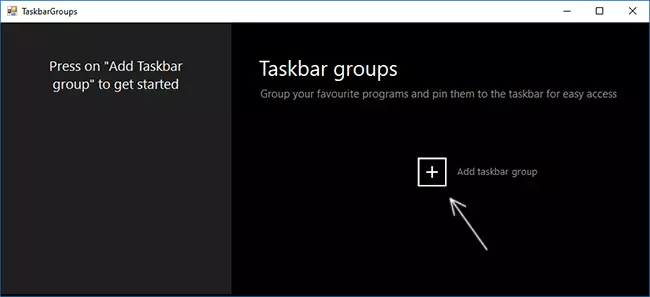
- Taldearen sorkuntza leiho berri bat irekiko da. Top eremua taldearen izena betetzea da. "Zabalera" eskuineko elementuan, dirudienez, taldearen zabalera doitzeko balio du jakinarazpen garaian (azken pantailan ikus daiteke).
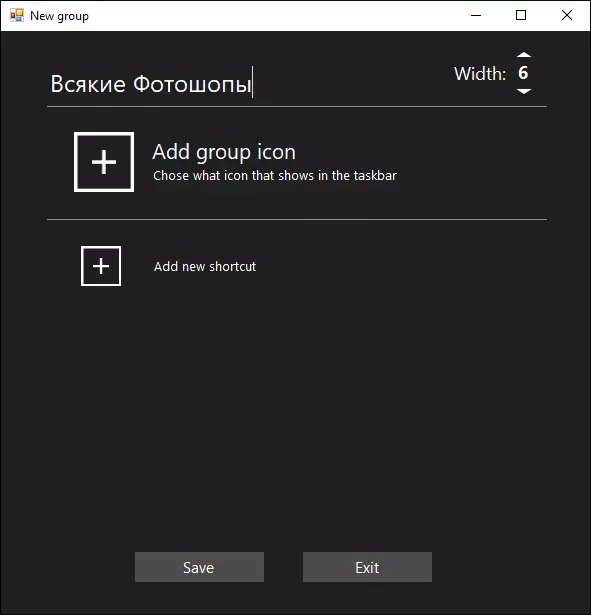
- Gehitu taldeko ikonoak taldeko ikonoa gehitzeko aukera ematen du (PNG fitxategiak, gardentasunarekin, JPG eta besteekin). PNG ikono soil bat marraztu nuen azterketa garden batekin eta izendatu nuen.
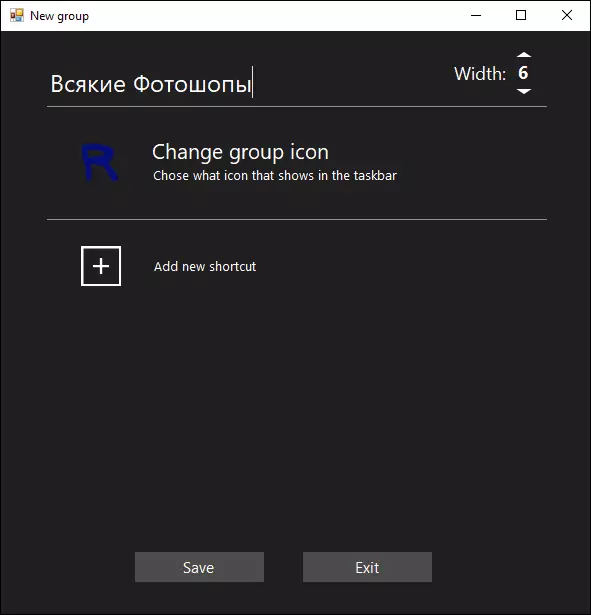
- "Gehitu lasterbide berria" elementua ikono berriak (lasterbideak) gehitzeko zeregin-barran - Gehitu nahi dituzun elementuak .Exe fitxategi exekutagarriak zehaztuz. Programa jakin bateko fitxategi exekutagarria non dagoen jakin ez baduzu, egin klik lasterbidean eta hautatu "Fitxategiaren kokapena" elementua, edo programa Hasierako menuan kokatuta badago - Egin klik eskuineko botoian - Aurreratua - Go Fitxategiaren kokapenera, ondoren ireki lasterbidearen propietateak eta ireki "Objektuaren kokapena".
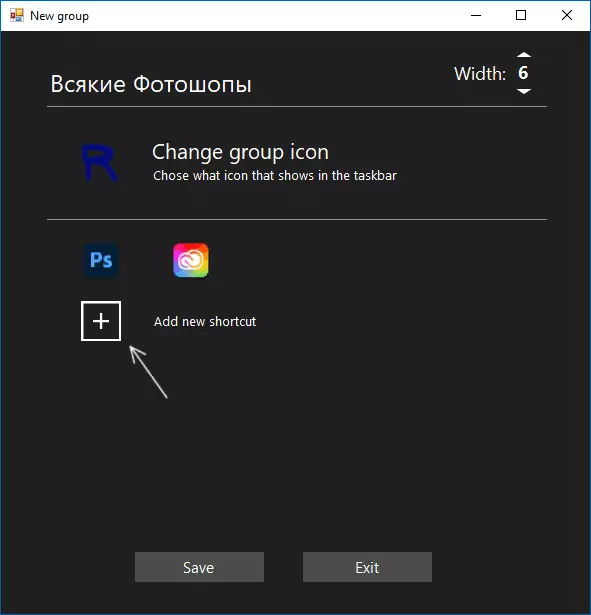
- Gainera, egin klik "Gorde". Ondorioz, programaren leiho nagusian sortu dituzun taldeak ikusiko dituzu, alferrikakoak kentzeko edo berriak sortzeko gaitasunarekin.
Urrats gehiago: Sortutako talde guztiak karpetako karpetan kokatuko dira ataza-taldeen programarekin eta zeregin-barran kokatzeko, egin klik eskuineko botoiarekin lasterbidean eta hautatu "Ataza-barra" elementua.
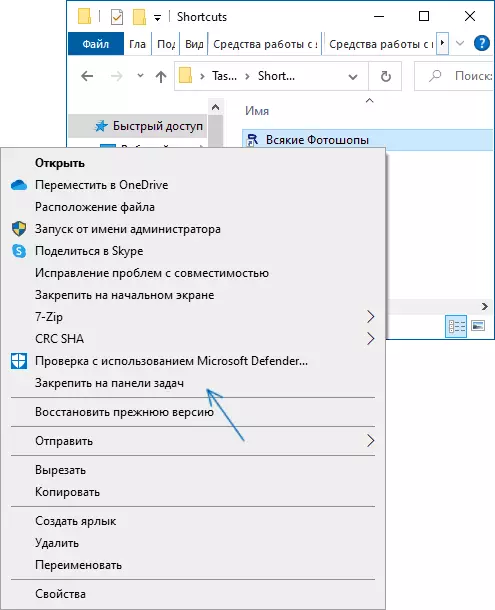
Etiketa gurekin hautatutako kokapenean agertuko da eta bertan klik egitean, taldeko edozein lasterbide hautatzeko aukera izango da, beheko irudian bezala (lehen erabiltzen duzunean, smartcreen leihoa gerta daiteke):
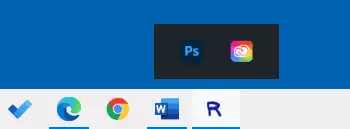
Aukeratzeko ezer behar ez bada, baina pop-up panela ezkutatu behar duzu - egin klik bigarren aldiz. Etiketak zeregin-barran ez ezik, mahaigainean edo karpetan kokatzean ere funtzionatzen du:
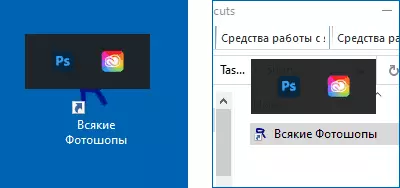
Erabilgarritasuna sinplea da, baliabide informatikoetarako ez da guztiz eskatzen eta, birusak linean egiaztatzen badituzu, garbia (ez da oso ezaguna ez den antivirusak - itxuraz, trigger faltsua). Agian irakurleetako norbait erabilgarri egongo da.
